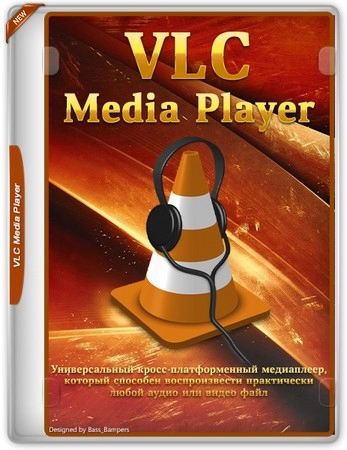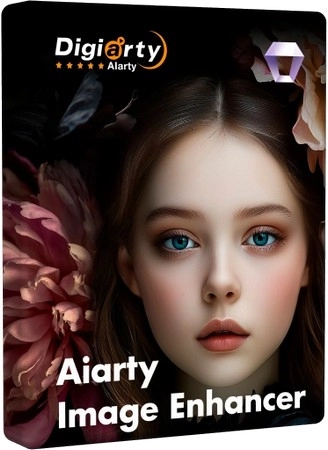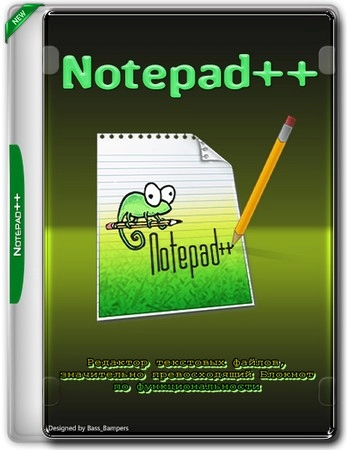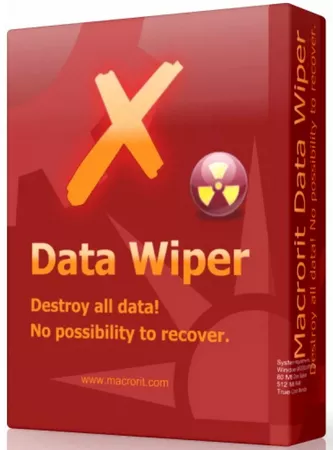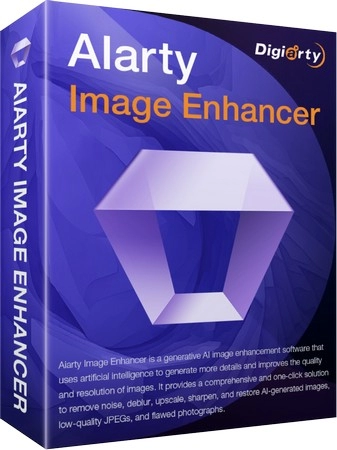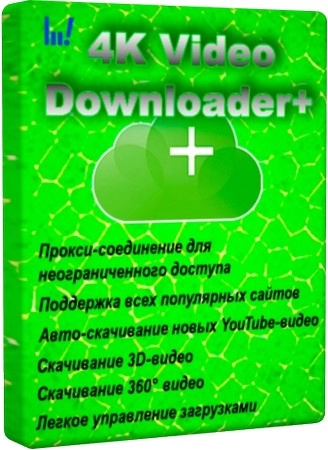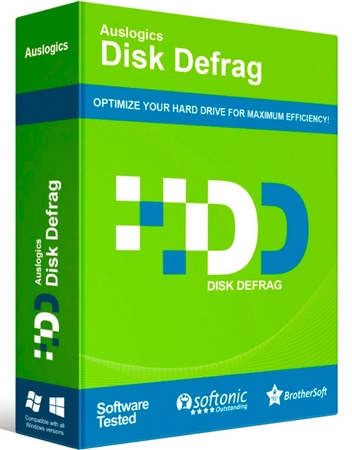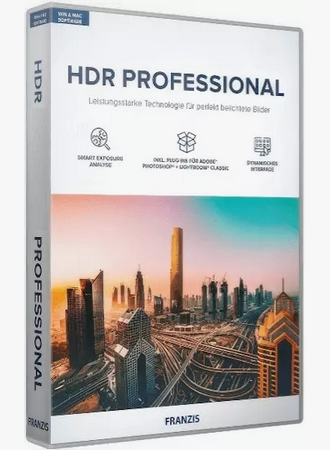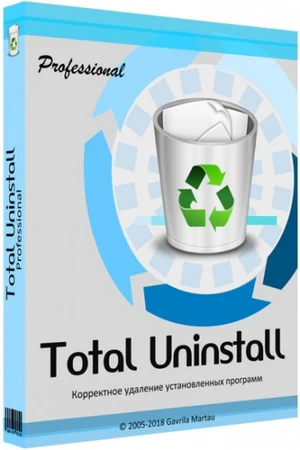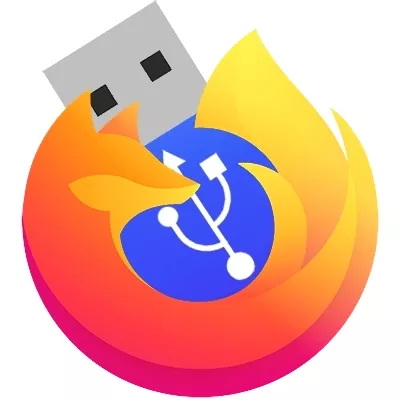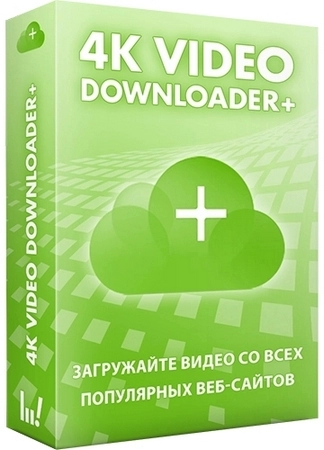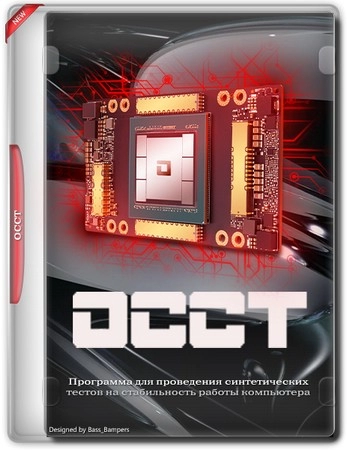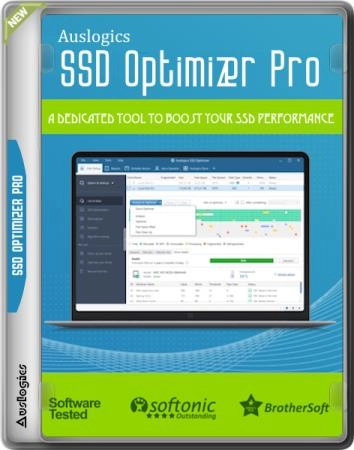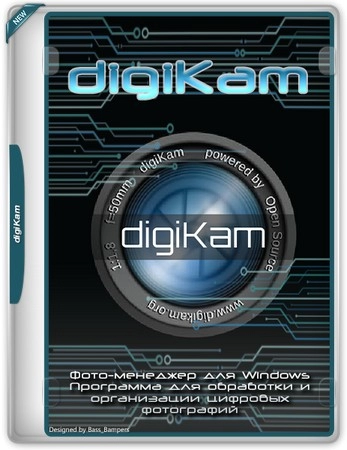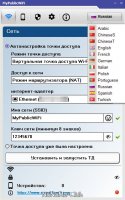Настройка точки доступа wi-fi на ПК - MyPublicWiFi 24.0
16
12
2020
Полезный софт
НОВИНКИ
- Размер:4.33 MB
- Лекарство:не требуется
- Интерфейс:Русский, Английский и другие
- Категория:Интернет
Настройка точки доступа wi-fi на ПК - MyPublicWiFi 24.0

MyPublicWiFi - бесплатная программа, которая превратит ваш ПК в точку доступа Wi-Fi с брандмауэром и возможностью отслеживания адресов посещенных сайтов. Отличное решение для организации временной точки выхода в интернет в гостинице или на массовых мероприятиях, либо для расширения Wi-Fi покрытия в вашем доме. Есть возможность ограничить доступа пользователей к определенным серверам, а также предотвратить использование определенных интернет-сервисов, например, обмен файлами. Имеет простой интуитивно понятный интерфейс - чтобы организовать точку доступа, вам достаточно указать имя сети и пароль доступа к ней.
Приложение Mypublicwifi предоставляет пользователю возможность настроить точку Wi-Fi доступа на ноутбуке.
Программа делает из ноутбука псевдороутер, что позволяет создать небольшую беспроводную сеть внутри помещения.
Системные требования:
·Windows 7 — Windows 10
Windows Server 2008 R2 — 2019 (x86 / x64)
Торрент Настройка точки доступа wi-fi на ПК - MyPublicWiFi 24.0 подробно:
Особенности программы:
·Создание личной WiFi точки доступа.
·Создание «хотспота» Wi-Fi полностью автоматизировано.
·Имеет мощный встроенный фаерволл.
·Фиксирование всех посещенных URL через ваш хотспот.
·Ведение логов. Все действия записываются в текстовый файл.
·Поддержка шифрования WPA2.
·Просмотр данных подсоединившихся пользователей (IP и Mac адрес, имя устройства и т.д.).
Как настроить программу:
1.Запускаем программу от имени Администратора.
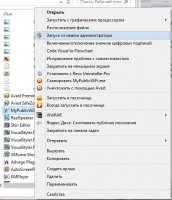
2.Теперь в самом окне программы, поставьте отметку в поле Automatic Hotspot configuration, а потом введите имя сети, ее пароль и предпочтительный источник интернета, то откуда вы получаете прямой доступ на ваш ноутбук или компьютер.

3.После ввода данных, запускаем сеть кнопкой внизу – Set up and.
4.Сеть запущена, вы уже можете подключаться другими устройствами к ней. Но вот незадача, у вас на внешних устройствах сигнал есть, а доступа нет. В этом случае, проверьте, есть ли у вас галочки в этом окошке, которое вы можете найти в своих подключениях в «Центре управления сетями…»
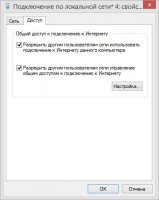
5.Вот и всё, больше ничего не нужно для того, что знать, как настроить mypublicwifi. Единственное, если даже после выполнения вышеуказанных шагов, у вас не появился доступ к интернету, вероятнее всего его блокирует ваш сетевой экран или антивирус – проверьте наличие этих функций в настройках этих программ.
https://allomart.ru/mypublicwifi-instruktsiya-po-nastroyke/ >>>
Скачать Настройка точки доступа wi-fi на ПК - MyPublicWiFi 24.0 через торрент:
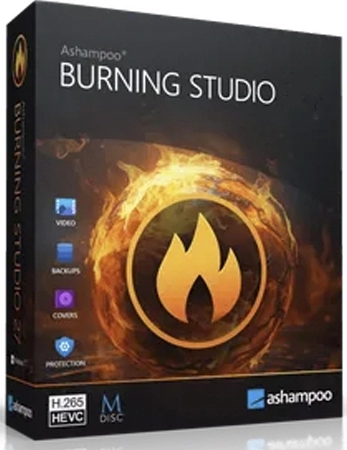
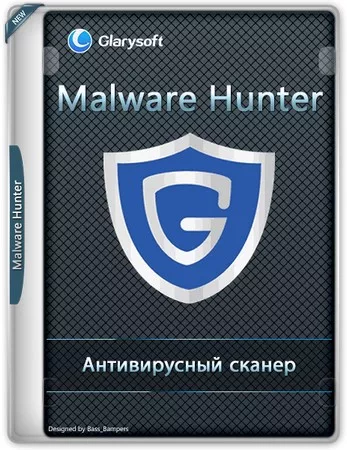

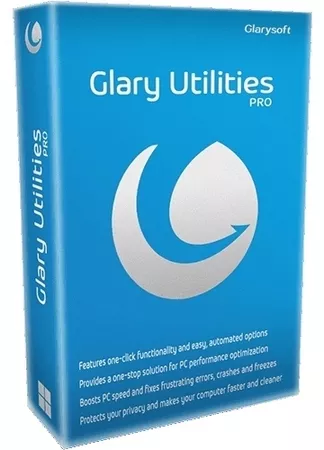
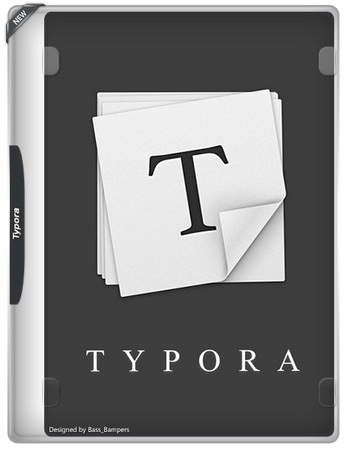






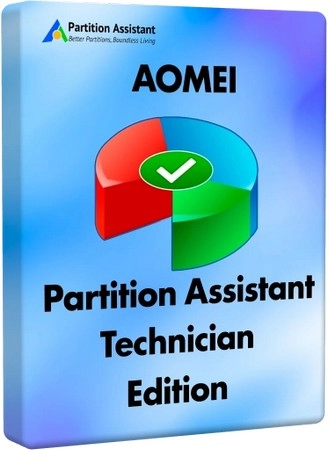
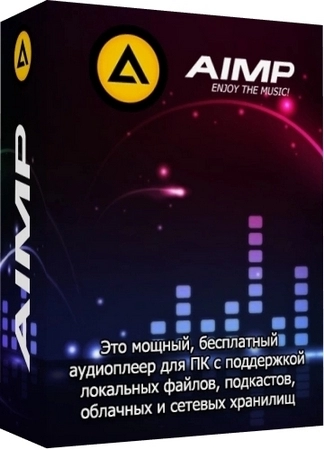
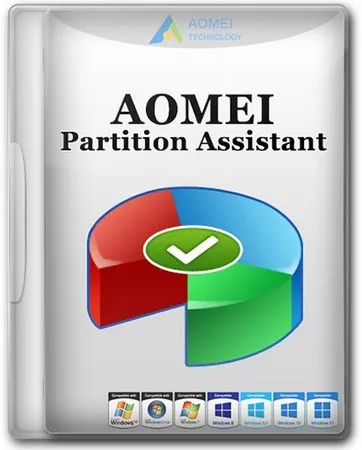



![MediaHuman YouTube Downloader 3.9.18 (2612) [MrSzzS]](/uploads/posts/2025-12/1741517876_1.webp)